
När du vill ändra inställningar i Windows 11 brukar du nå för Inställningar App . Men den pålitliga kontrollpanelen spelar fortfarande en viktig roll under många konfigurationsuppgifter. Här är flera olika sätt att öppna den.
Använd Start-menyn
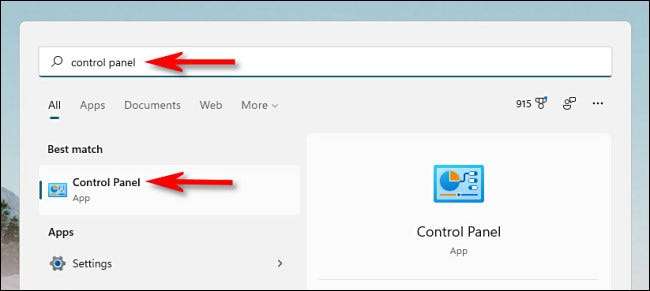
Ett av de enklaste sätten att starta kontrollpanelen är att använda Start meny . För att göra det, klicka på Start-knappen på din aktivitetsfält och skriv "Kontrollpanelen". Klicka på ikonen "Kontrollpanelen" som visas i resultaten, och kontrollpanelen startas omedelbart.
RELATERAD: Så här fungerar Windows 11s nya startmeny annorlunda
Använd körmenyn eller kommandotolken

Du kan också starta kontrollpanelen från körmenyn. Tryck på Windows + R på tangentbordet, och när körfönstret dyker upp, skriv "Control" och klicka sedan på "OK" eller tryck på Enter. På samma sätt kan du öppna kontrollpanelen från kommandotolken eller Windows-terminal genom att skriva "kontroll" och trycka på ENTER.
RELATERAD: Så här startar du Windows Terminal vid start på Windows 11
Peka det till aktivitetsfältet
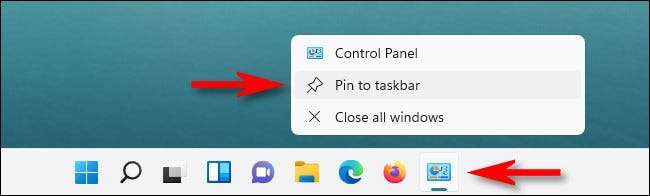
När du har öppnat kontrollpanel med någon av de ovan beskrivna metoderna visas ikonen i din aktivitetsfält. Om du vill hålla det där så kan du starta den från din aktivitetsfält senare, högerklicka på ikonen Kontrollpanel och välj "Fäst till aktivitetsfältet." Nästa gång du vill starta kontrollpanelen klickar du på ikonen i din aktivitetsfält.
RELATERAD: Så här stiftar du filutforskaren till aktivitetsfältet i Windows 11
Lägg till en skrivbordsikon
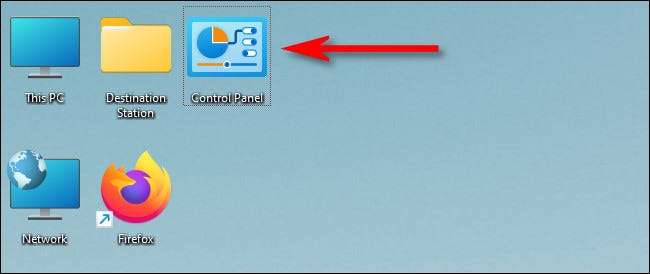
Du kan också lägga till en Särskild skrivbordsikon för kontrollpanelen . För att göra det, tryck på Windows + I för att öppna inställningar och navigera sedan till Personalization & GT; Teman och klicka på "Desktop Icon Settings." Placera ett kryssrutan i skrivbordsikonen som öppnas, och klicka sedan på "OK". Ikonen visas på skrivbordet. För att starta kontrollpanelen dubbelklickar du på skrivbordsikonen när som helst. Lycka till!
RELATERAD: Så här ändrar du vilka skrivbordsikoner visas på Windows 11






